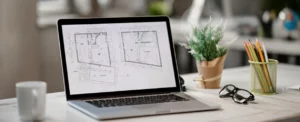Richtiges Speichern des Projektes auf dem PC und automatische Sicherungen der 3D Hausplaner Projekte
Allgemeines
Das regelmäßige Speichern eines Projektes ist sehr wichtig! Datenverluste müssen und sollen vermieden werden, das erspart Ärger und Doppeleingaben.
Nachfolgend gibt es Hinweise zum Speichern, zu den Sicherungskopien und zur Projekt-wiederherstellung bei einem möglichen Programmabsturz.
Projekt speichern
Im 3D Hausplaner starten Sie mit einem neuen Projekt
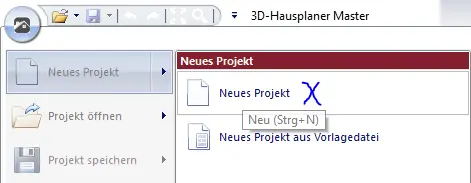
Es wird Ihnen der Arbeitsbereich angezeigt und sie können anfangen zu zeichnen. Doch bitte beachten Sie, dass Ihr neues Projekt noch keinen Namen hat und dass Sie somit auch keine optimalen Speicherfunktionen nutzen können!
Deswegen ist der erste Schritt, diesem neuen Projekt einen Namen zu geben und es in einen entsprechenden Ordner im Explorer auf Ihrem PC abzuspeichern.
Gehen Sie deshalb auf Datei > Projekt speichern > Projekt speichern unter und achten Sie genau darauf, in welchen Ordner Sie Ihr Projekt speichern und vergeben Sie einen Namen!
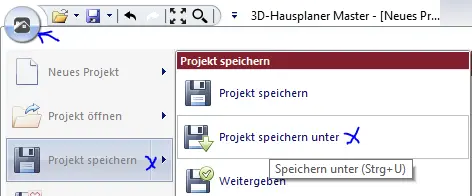
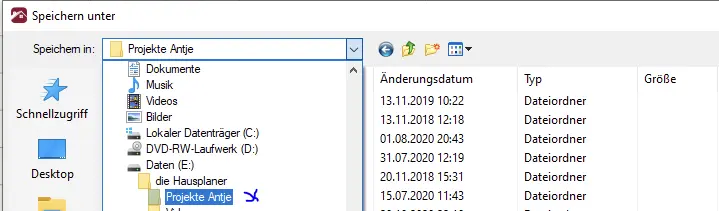
Dieses Projekt ist jetzt an oberster Stelle Ihrer Dateiliste und wenn Sie mit der Maus darüber fahren wird Ihnen der Speicherort angezeigt.
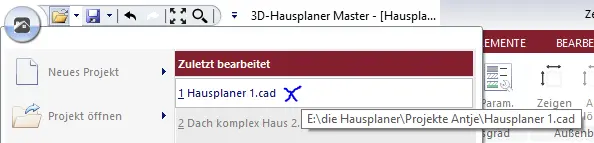
Wenn Sie jetzt fleißig an Ihrem Projekt arbeiten und zum Beispiel gewisse Arbeiten abgeschlossen haben, so drücken Sie bitte regelmäßig auf die Speicherdiskette, damit Sie eine Zwischensicherung vornehmen!
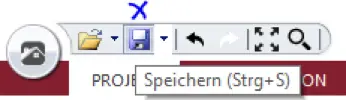
Mit STRG + S auf der Tastatur können Sie ebenfalls Zwischenspeicherungen vornehmen.
Wenn Sie das Programm schließen, dann kommt nebenstehende Abfrage. Die Änderungen beziehen sich auf die letzte Zwischenspeicherung, welche vorgenommen wurde. Grundsätzlich, wenn man hier Nein drückt sind die letzten Änderungen nicht gespeichert!
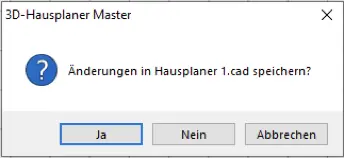
Sicherungskopien
Für die Projekte, welche in unserem 3D Hausplaner bearbeitet und abgespeichert werden, wird während der Bearbeitung immer eine Sicherungskopie erstellt. Diese Sicherungskopie bekommt denselben Namen wie die Projektdatei aber die Endung: .cad.bak. Sie liegt im gleichen Ordner wie die Projektdatei


Diese Sicherungsdatei wird im Programm alle 10min aktualisiert. Sollte aber bei Programmende die Option ‚nicht speichern‘ ausgewählt werden, dann wird auch die bak Datei auf die letzte Speicherung zurück gesetzt.
Falls es zu einem Programmabsturz kommen sollte, wird eine zweite automatische Sicherung erstellt eine sogenannte .cad.autobak Datei

Wenn ich das Programm wieder öffne (nach Programmabsturz) und auf Projekt öffnen gehe und mein altes Projekt anwähle, dann kommt der Vorschlag die automatische Sicherung für die weiter Bearbeitung zu verwenden.
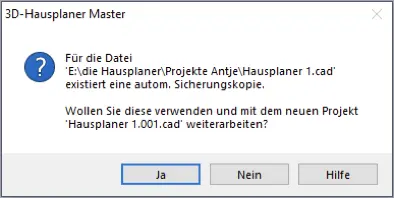
Diesen Vorschlag bitte annehmen! Vor der weiteren Bearbeitung bitte diese Projektdatei bei ‚Projekt speichern unter‘ in die ursprüngliche Datei/Projektversion speichern. Sonst werden alle neuen Arbeiten in die Datei 1.001.cad gespeichert.
Sollte kein Vorschlag kommen und Sie sind sich nicht sicher, welche die aktuellste Datei ist, dann schauen Sie in den Explorer nach Datum und Umfang der drei Sicherungsdateien.
Gehen Sie in Ihr Hausplaner Programm auf Datei öffnen, sagen Sie alle Dateien (dann werden die Sicherungen mit angezeigt) und öffnen Sie die aktuellste Datei, welche Sie dann bitte wieder unter der ursprünglichen Projektdatei abspeichern!
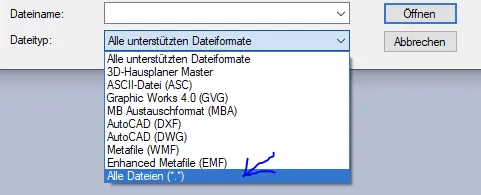
Also unser TIPP: Belohnen Sie sich öfters mit dem Zwischenspeichern Ihres Projektes, es erspart Nerven und eventuelle Datenverluste!
Viel Erfolg und viel Freude beim Zeichnen!
Beachten sie unsere Angebote zu: